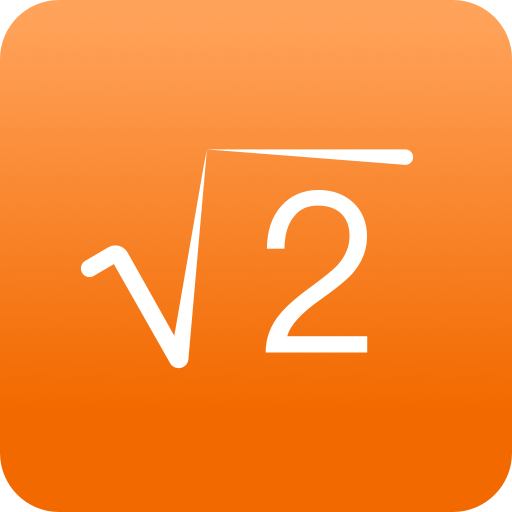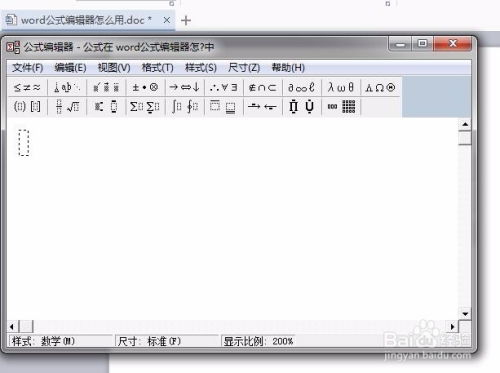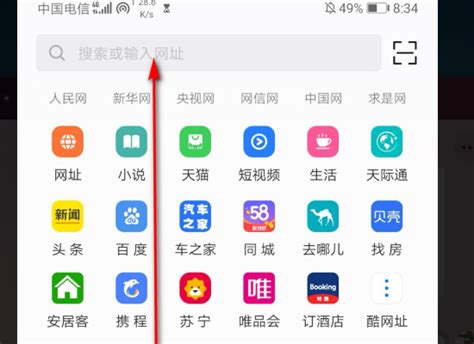揭秘:轻松找到Word中的公式编辑器藏身之处
Word公式编辑器是Microsoft Word中一个非常实用的工具,尤其在需要插入和编辑数学公式时,更是显得尤为便捷。然而,对于一些新手用户来说,可能会感到困惑:Word公式编辑器究竟在哪里?如何使用它?本文将详细介绍Word公式编辑器的各个方面,帮助你轻松掌握这个强大的工具。
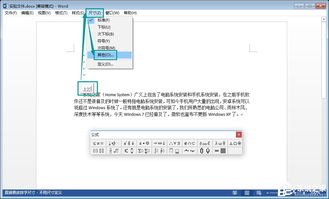
Word公式编辑器的基本位置
Word公式编辑器主要位于“插入”菜单下。具体步骤如下:
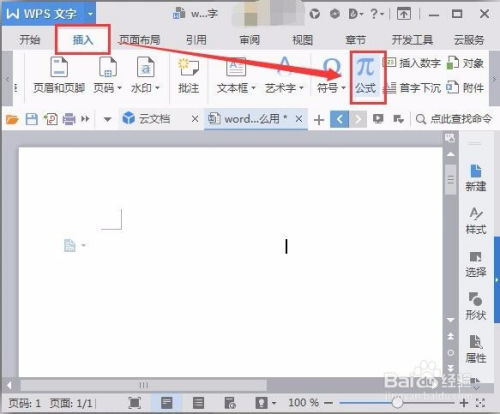
1. 打开Word文档:首先,你需要打开一个Word文档,或者新建一个文档。


3. 点击“插入”菜单:在Word文档上方的菜单栏中,找到并点击“插入”选项卡。
4. 找到“公式”按钮:在“插入”选项卡的功能区中,你会看到一个名为“公式”的按钮。点击它,Word就会插入一个公式框,并在功能区中显示公式编辑器对应的工具和内容。
通过以上步骤,你就可以轻松找到并打开Word公式编辑器。
内置公式编辑器的使用
一旦打开了公式编辑器,你就可以开始插入和编辑数学公式了。以下是一些常用的操作:
1. 选择模板或符号:在公式编辑器中,你可以看到各种模板和符号,比如分式、根式、积分等。你可以根据需要选择相应的模板或符号。
2. 插入内容:选择好模板或符号后,点击“插入”按钮,就可以将其插入到公式中。你也可以直接在公式框中输入文本或数字。
3. 调整公式大小和位置:你可以通过拖拽公式框的边缘来调整公式的大小。如果需要移动公式,可以直接拖动公式框。
4. 编辑公式:双击公式,就可以重新打开公式编辑器,进行进一步的编辑。
内置公式编辑器的详细功能
除了基本的插入和编辑功能外,Word的内置公式编辑器还支持更多高级功能:
1. 公式格式化:选中公式后,你可以在“开始”选项卡中设置公式的字体、大小、颜色等格式。同时,你也可以在“段落”组中设置公式的对齐方式、行距等格式。
2. 数学符号库:公式编辑器提供了一个庞大的数学符号库,你可以在其中找到几乎所有你需要的数学符号,包括希腊字母、运算符、关系符等。
3. 公式结构:你可以通过嵌套模板来构建复杂的公式结构,比如多层分式、复合根式等。
4. 键盘快捷键:为了提高编辑效率,公式编辑器还支持多种键盘快捷键。你可以通过记忆这些快捷键来快速插入和编辑公式。
外部公式编辑器(以MathType为例)
除了内置的公式编辑器外,Word还支持外部公式编辑器,比如MathType。以下是如何在Word中使用MathType的详细步骤:
1. 安装MathType:首先,你需要在你的电脑上安装MathType软件。
2. 添加MathType加载项:
点击Word的“工具”选项卡,然后选择“加载项”。
在加载项列表中,找到一个以“MathType”开头的文件,选择后点击“确定”。
如果在加载项中找不到MathType,你需要手动添加它。依次打开电脑主文件夹,在搜索框中搜索“MathType”,然后右键点击MathType软件(注意不是快捷方式),选择“打开文件所在的位置”。
依次点击“office support”、“64”(或“32”,取决于你的电脑位数),找到“MathType Commands”文件。
将该文件添加到Word的加载项中,点击“确定”。
3. 使用MathType编辑公式:
在Word中,点击“插入”选项卡,然后选择“对象”。
在弹出的对话框中,选择“MathType 7.0 Equation”,然后点击“确定”。
这将打开MathType的编辑界面,你可以在其中编辑所需的公式。
编辑完成后,保存并退出MathType界面,公式就会出现在Word文档中。
4. 编辑已有公式:如果你需要编辑已有的MathType公式,只需双击公式即可重新打开MathType编辑界面。
常见问题和解决方法
在使用Word公式编辑器时,你可能会遇到一些常见问题。以下是一些常见的解决方法:
1. 公式编辑器无法打开:
确保你的Office安装包含了公式编辑器。如果没有,你可以通过运行Office的安装文件,选择“添加或删除功能”,然后将“公式编辑器”设为“在本机运行全部程序”。
如果你使用的是MathType等外部编辑器,确保它已正确添加到Word的加载项中。
2. 公式显示异常:
确保你的Word文档使用的是兼容的字体。某些字体可能不支持数学符号的显示。
尝试更新你的Office或MathType软件到最新版本。
3. 公式编辑器卡顿或崩溃:
关闭Word中的其他不必要的功能或插件,以减少资源占用。
尝试在另一台电脑上打开你的Word文档,以排除硬件或系统问题。
结语
Word公式编辑器是一个非常强大的工具,可以帮助你轻松地在文档中插入和编辑数学公式。无论你是学生、教师还是科研人员,掌握这个工具都将大大提高你的工作效率。通过本文的介绍,相信你已经对Word公式编辑器的位置和使用方法有了全面的了解。希望你在未来的学习和工作中能够充分利用这个工具,取得更好的成果。
- 上一篇: 揭秘!轻松几步测出你的移动宽带网速
- 下一篇: 电脑快捷键操作指南
-
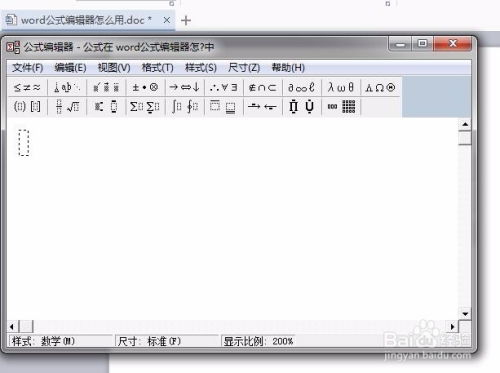 揭秘:轻松开启Word中的公式编辑器秘籍资讯攻略11-18
揭秘:轻松开启Word中的公式编辑器秘籍资讯攻略11-18 -
 Word中公式编辑器的位置资讯攻略11-13
Word中公式编辑器的位置资讯攻略11-13 -
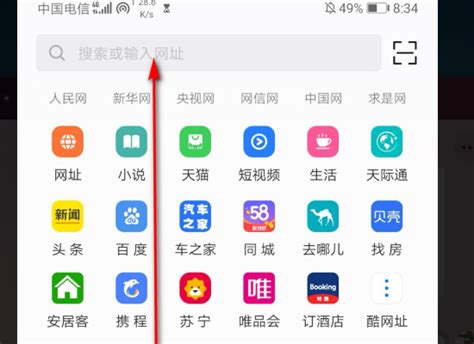 揭秘:轻松找到你的QQ中心藏身之处资讯攻略12-02
揭秘:轻松找到你的QQ中心藏身之处资讯攻略12-02 -
 轻松学会:在Word中添加公式编辑器的步骤教程资讯攻略11-18
轻松学会:在Word中添加公式编辑器的步骤教程资讯攻略11-18 -
 Word中的高效公式编辑工具资讯攻略11-18
Word中的高效公式编辑工具资讯攻略11-18 -
 如何在Word中使用公式编辑器?资讯攻略11-18
如何在Word中使用公式编辑器?资讯攻略11-18